近期很多的用户们表示OneDrive右键没有“释放空间”和“始终在此设备上保留”这两个菜单功能,那么这要怎么办?下面就让本站来为用户们来相信的介绍一下win10 OneDrive右键没有“释放空间”和“始终在此设备上保留”菜单的解决方法吧。
win10 OneDrive右键没有“释放空间”和“始终在此设备上保留”菜单的解决方法
1、按 “Windows 徽标键+R”,输入以下命令:
%localappdata%MicrosoftOneDriveonedrive.exe /reset
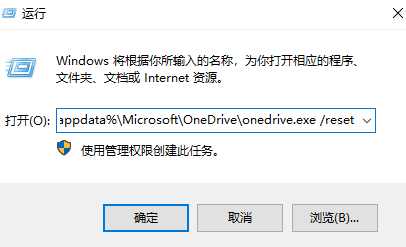
回车执行,如果提示错误的话,改用下面的命令:
C:Program Files (x86)Microsoft OneDriveonedrive.exe /reset
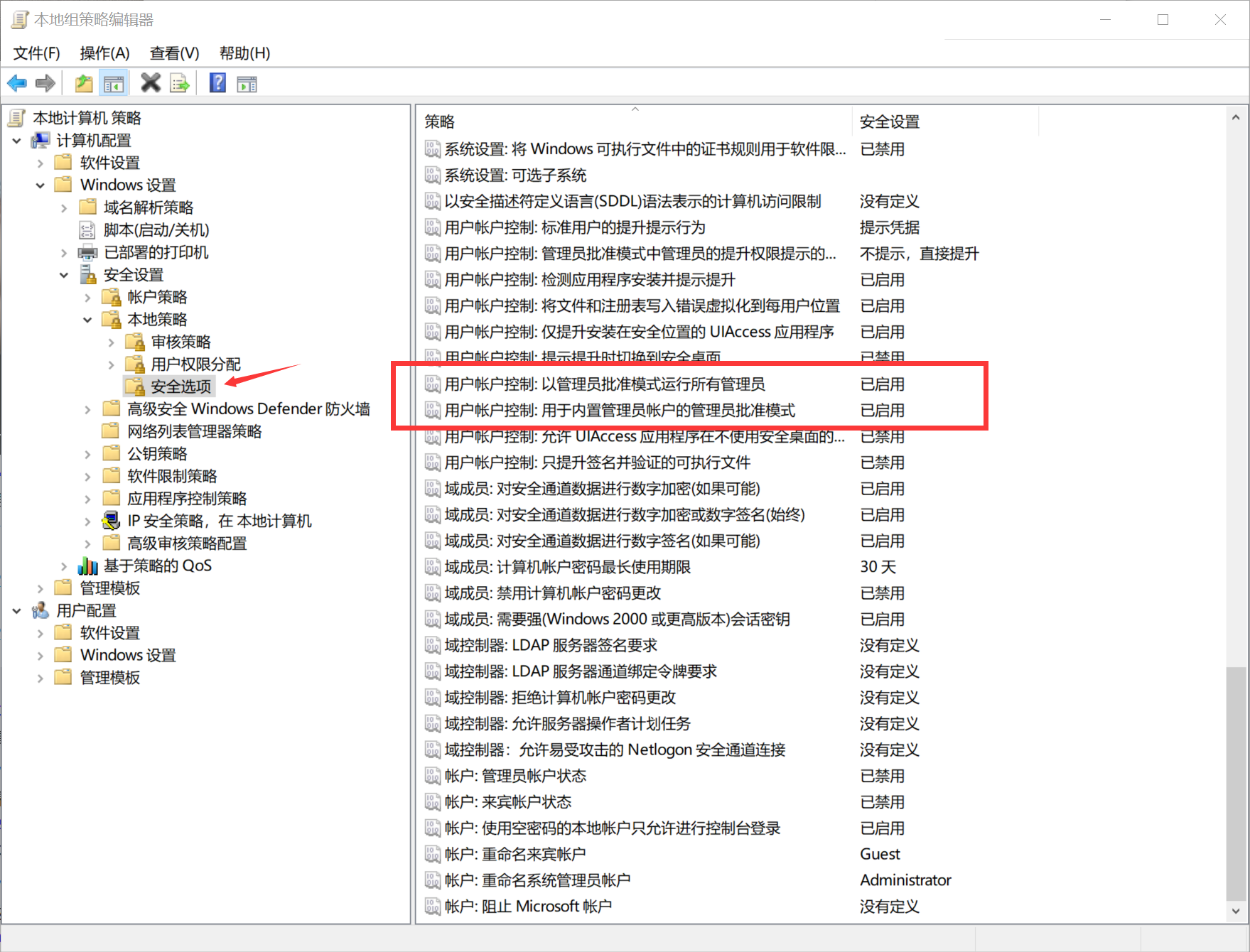
2、启动开始菜单,在应用列表中寻找到 OneDrive 应用,启动。
3、文件夹打开之后等待一段时间 (可能需要几分钟),直至任务栏出现 OneDrive 云朵图标,等待文件重新同步。
4、文件全部同步完毕后关闭文件夹,重新启动,看一下右键菜单能否恢复正常。
以上是win10 OneDrive右键没有释放空间和始终在此设备上保留的解决方法的详细内容。更多信息请关注PHP中文网其他相关文章!




